Nếu bạn cũng giống tôi, chắc hẳn bạn thường xuyên phải chuyển đổi giữa nhiều công cụ dòng lệnh khác nhau trong công việc hàng ngày, chẳng hạn như Command Prompt, Windows PowerShell và WSL cho các tác vụ Linux. Riêng lẻ, những công cụ này đều đủ mạnh mẽ và hoạt động hiệu quả khi bạn đã quen thuộc. Tuy nhiên, khi cần sử dụng chúng cùng lúc, việc liên tục nhảy giữa các cửa sổ riêng biệt thực sự không hiệu quả. Đây chính là lúc Windows Terminal phát huy tác dụng.
Trái ngược với suy nghĩ của nhiều người dùng, Windows Terminal về mặt kỹ thuật không phải là một công cụ dòng lệnh. Nó thực chất là một “container” hay giao diện cho phép bạn chạy các công cụ dòng lệnh phổ biến của Windows như CMD hoặc PowerShell. Trong ứng dụng Terminal, bạn có thể mở các công cụ này riêng lẻ trong một cửa sổ duy nhất, cùng nhau trong các tab khác nhau, hoặc trong chế độ chia đôi màn hình theo chiều ngang hoặc dọc. Về cơ bản, nó giúp bạn không phải mở nhiều cửa sổ và liên tục nhấn Alt + Tab, từ đó tiết kiệm đáng kể thời gian. Một khi bạn đã thiết lập, bạn sẽ có một quy trình làm việc mượt mà và có tổ chức hơn, mang lại trải nghiệm thú vị hơn rất nhiều.
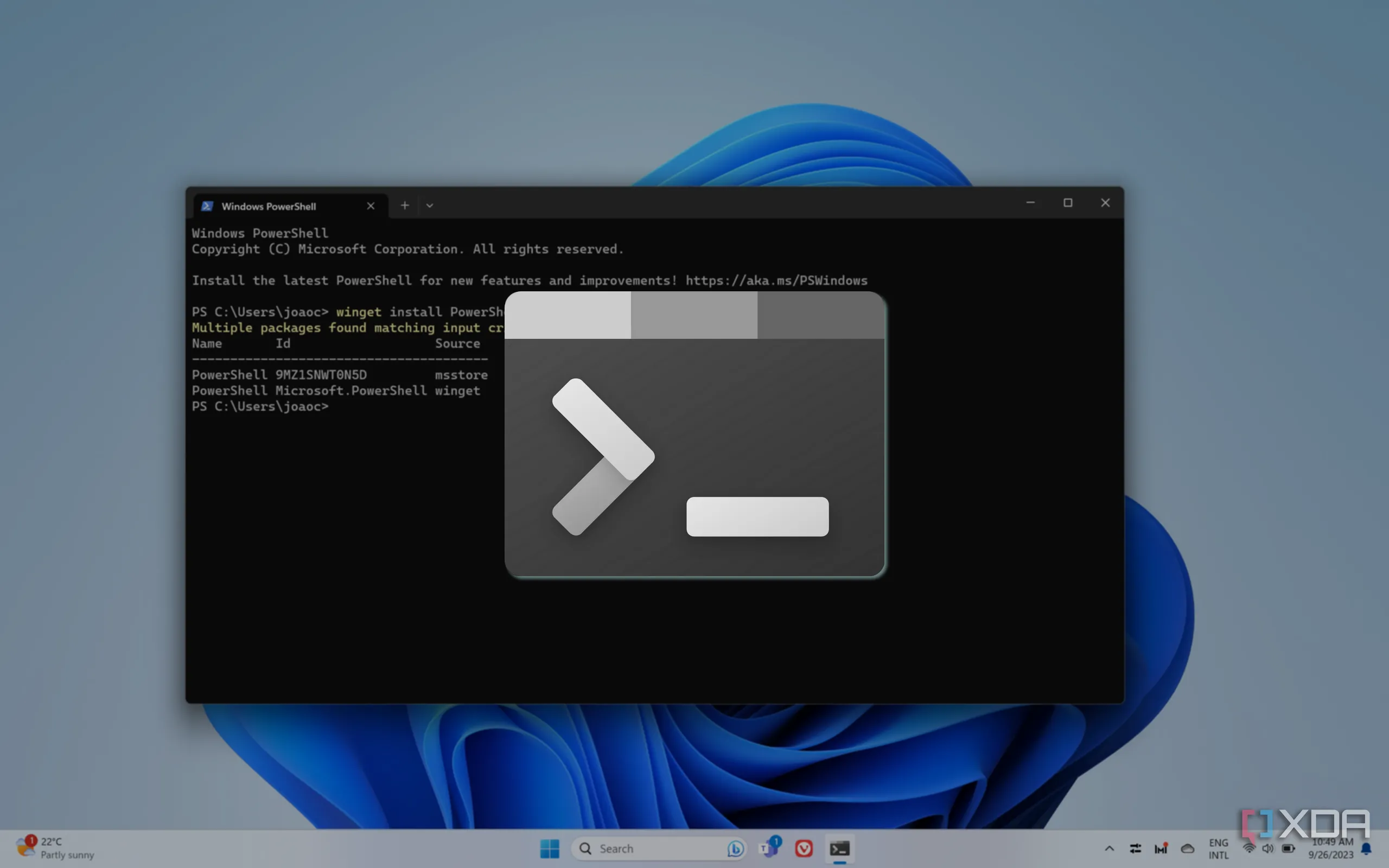 Giao diện Windows Terminal hiện đại với nhiều tab và chức năng
Giao diện Windows Terminal hiện đại với nhiều tab và chức năng
Windows Terminal là gì và vì sao bạn nên quan tâm?
Một công cụ dòng lệnh hiện đại giúp tập trung quy trình làm việc của bạn
Như đã đề cập, Windows Terminal là một trình chứa hoặc giao diện cho phép bạn chạy tất cả các môi trường dòng lệnh của mình từ một nơi duy nhất. Điều này có nghĩa là bạn không cần phải mở riêng một cửa sổ CMD hay PowerShell nữa. Chỉ cần khởi chạy ứng dụng Terminal và truy cập bất kỳ shell nào bạn muốn.
Windows Terminal nổi bật với giao diện theo thẻ (tabbed interface) cho phép bạn mở nhiều phiên làm việc nhất có thể trong một cửa sổ duy nhất. Hơn nữa, tính năng chia màn hình (split panes) giúp bạn xem và làm việc trên nhiều shell song song. Không giống như các công cụ dòng lệnh truyền thống khác, bạn có rất nhiều tùy chọn tùy chỉnh trong Terminal để thay đổi chủ đề, phím tắt và hồ sơ (profiles) sao cho phù hợp nhất với quy trình làm việc của bạn.
Nếu bạn đang chạy Windows 11 phiên bản 22H2 trở lên, Terminal sẽ được cài đặt sẵn và đã được đặt làm trải nghiệm dòng lệnh mặc định. Đối với các phiên bản dưới 22H2, bạn có thể tải xuống thủ công từ Microsoft Store. Ứng dụng này không được cài đặt sẵn trên Windows 10, nhưng nếu bạn đang chạy Windows 10 phiên bản 1903 trở lên, bạn có thể dễ dàng cài đặt từ Microsoft Store và thiết lập nó.
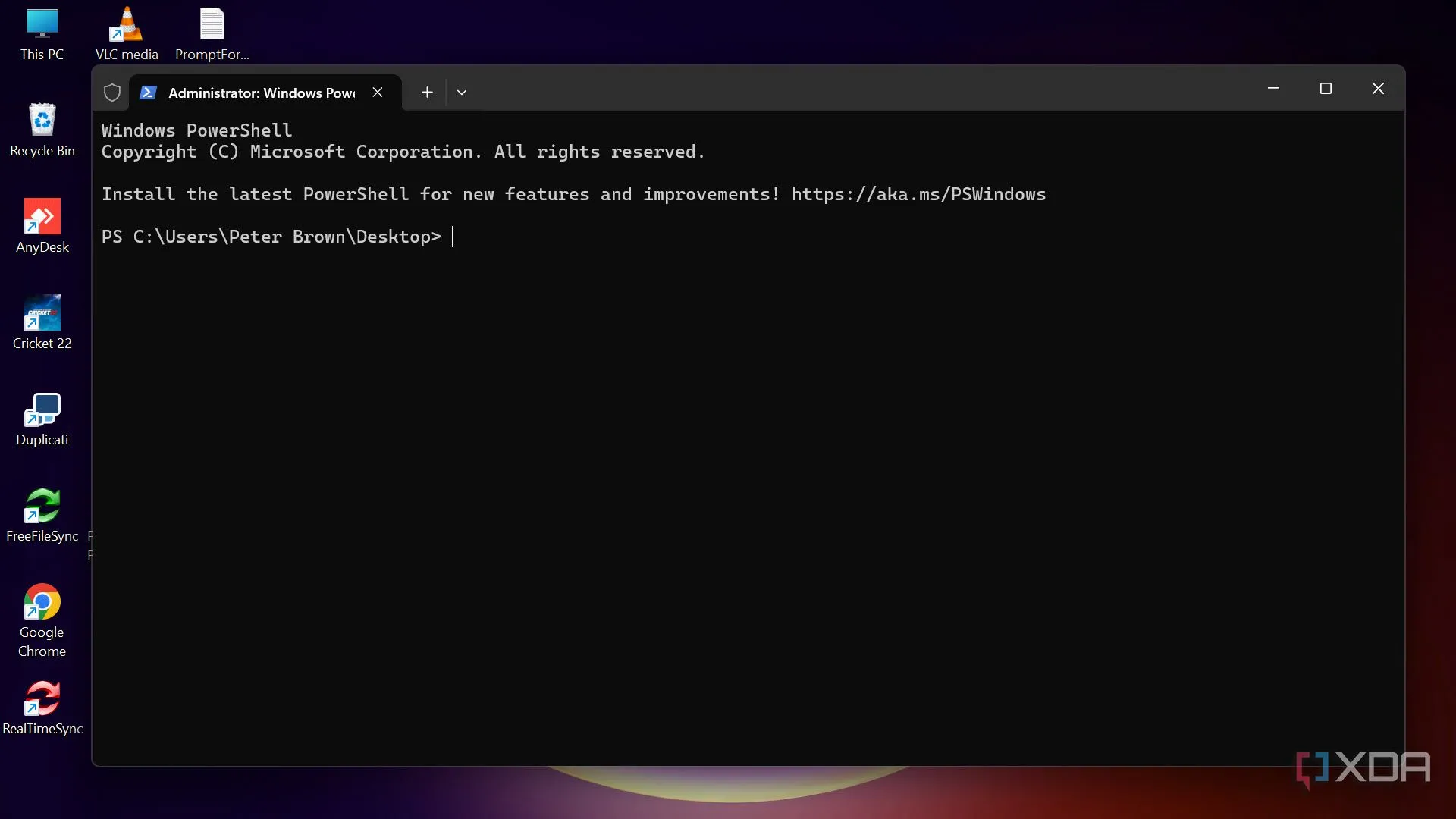 Cửa sổ Windows Terminal hiển thị các tab khác nhau trên màn hình desktop
Cửa sổ Windows Terminal hiển thị các tab khác nhau trên màn hình desktop
Hướng dẫn thiết lập Windows Terminal
Bắt đầu bằng cách cài đặt hoặc kiểm tra xem bạn đã có nó chưa
Thiết lập và bắt đầu sử dụng ứng dụng Terminal khá đơn giản. Nếu bạn là người dùng Windows 11, bạn không cần phải làm gì khác ngoài việc nhấp chuột phải vào nút Start và chọn Terminal hoặc Terminal (Admin) từ menu nguồn.
Nếu bạn là người dùng Windows 10 và chưa có ứng dụng Terminal, đây là cách cài đặt:
- Trong ô tìm kiếm, gõ Microsoft Store và nhấp vào biểu tượng để khởi chạy.
- Tìm kiếm Windows Terminal trên Microsoft Store.
- Nhấp vào nút Get/Install (Tải/Cài đặt) và để chương trình tải xuống và cài đặt.
- Sau khi cài đặt xong, bạn có thể tùy chọn ghim nó vào thanh tác vụ (taskbar) để truy cập nhanh.
Sau khi cài đặt Windows Terminal thành công, bạn đã sẵn sàng để hợp nhất tất cả các shell của mình.
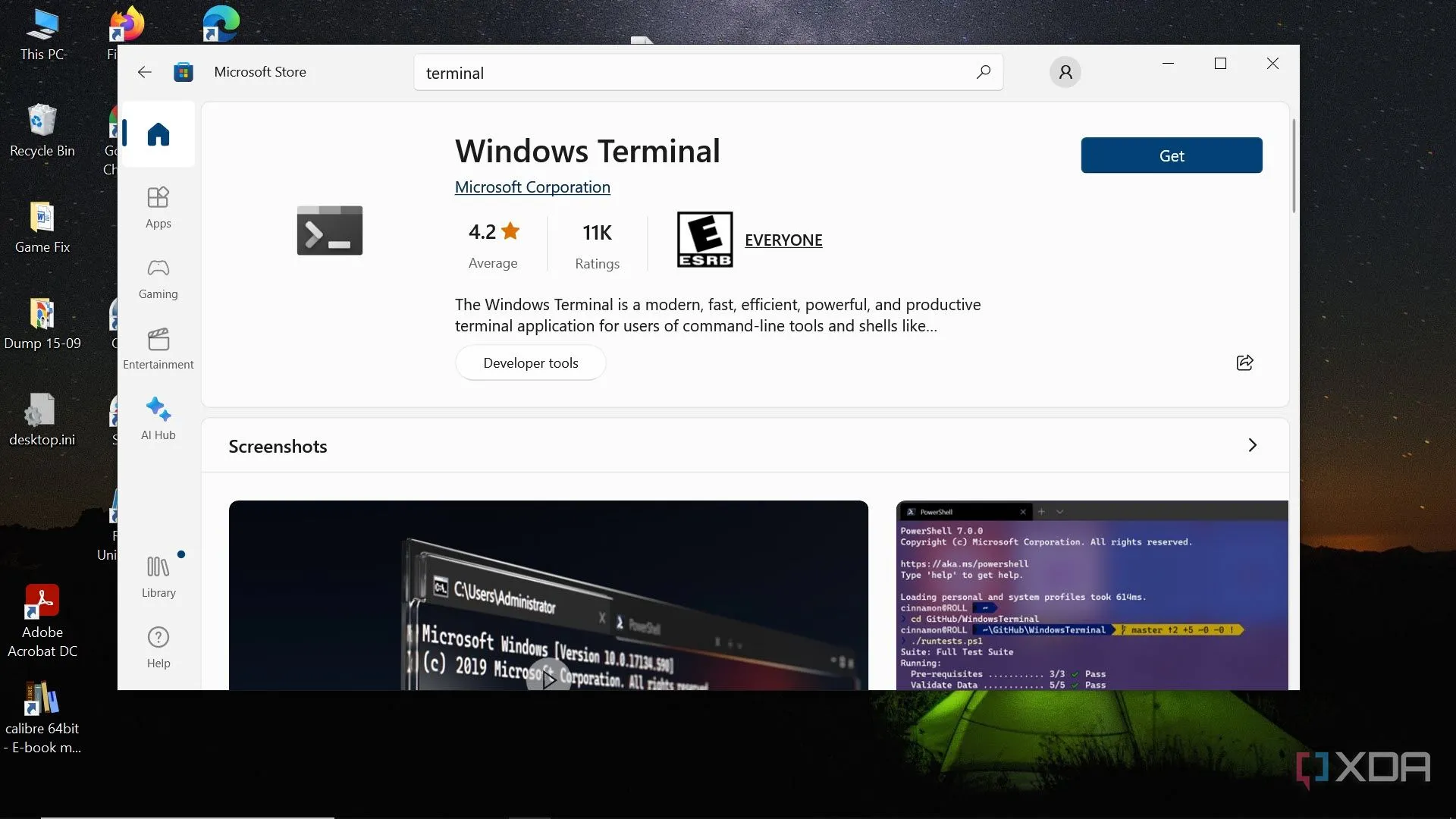 Tìm và cài đặt Windows Terminal từ Microsoft Store
Tìm và cài đặt Windows Terminal từ Microsoft Store
Thêm WSL, PowerShell và CMD vào Windows Terminal
Đưa tất cả môi trường của bạn vào một không gian làm việc duy nhất
Sau khi cài đặt Windows Terminal thành công, nó thường tự động phát hiện các shell đã cài đặt của bạn, chẳng hạn như Command Prompt, PowerShell và bất kỳ bản phân phối WSL nào. Ví dụ, trong trường hợp của tôi, nó tự động phát hiện Ubuntu và Azure Cloud Shell.
Tuy nhiên, nếu bất kỳ shell nào của bạn không có ở đó, hoặc bạn muốn thêm nhiều hơn, đây là cách bạn có thể làm:
- Khởi chạy ứng dụng Terminal hoặc Terminal (Admin).
- Nhấp chuột phải vào thanh tiêu đề và chọn Settings (Cài đặt).
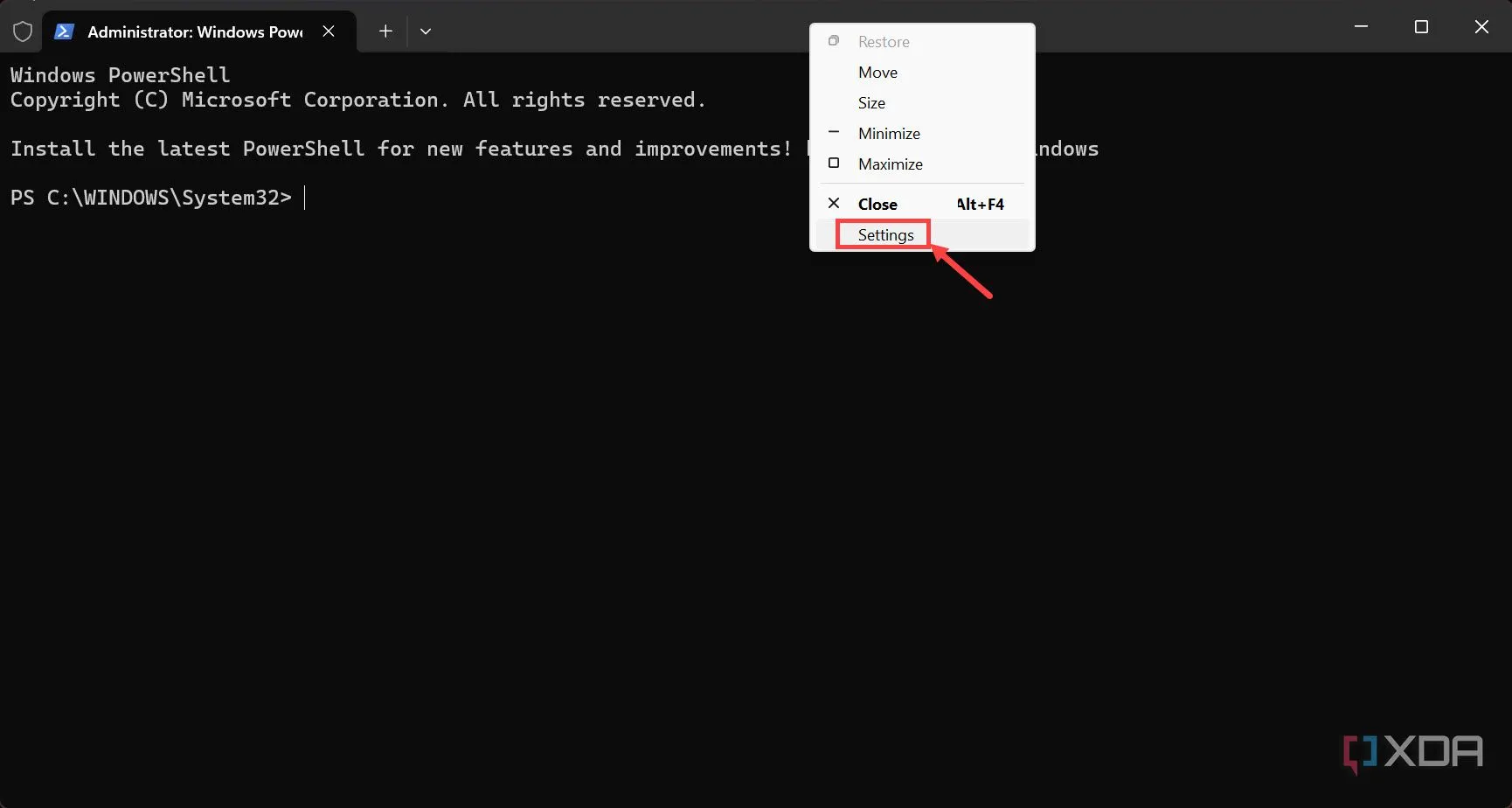 Menu cài đặt của Windows Terminal hiển thị tùy chọn Settings
Menu cài đặt của Windows Terminal hiển thị tùy chọn Settings - Trên khung bên trái, cuộn xuống và nhấp vào tùy chọn Add a new profile (Thêm hồ sơ mới).
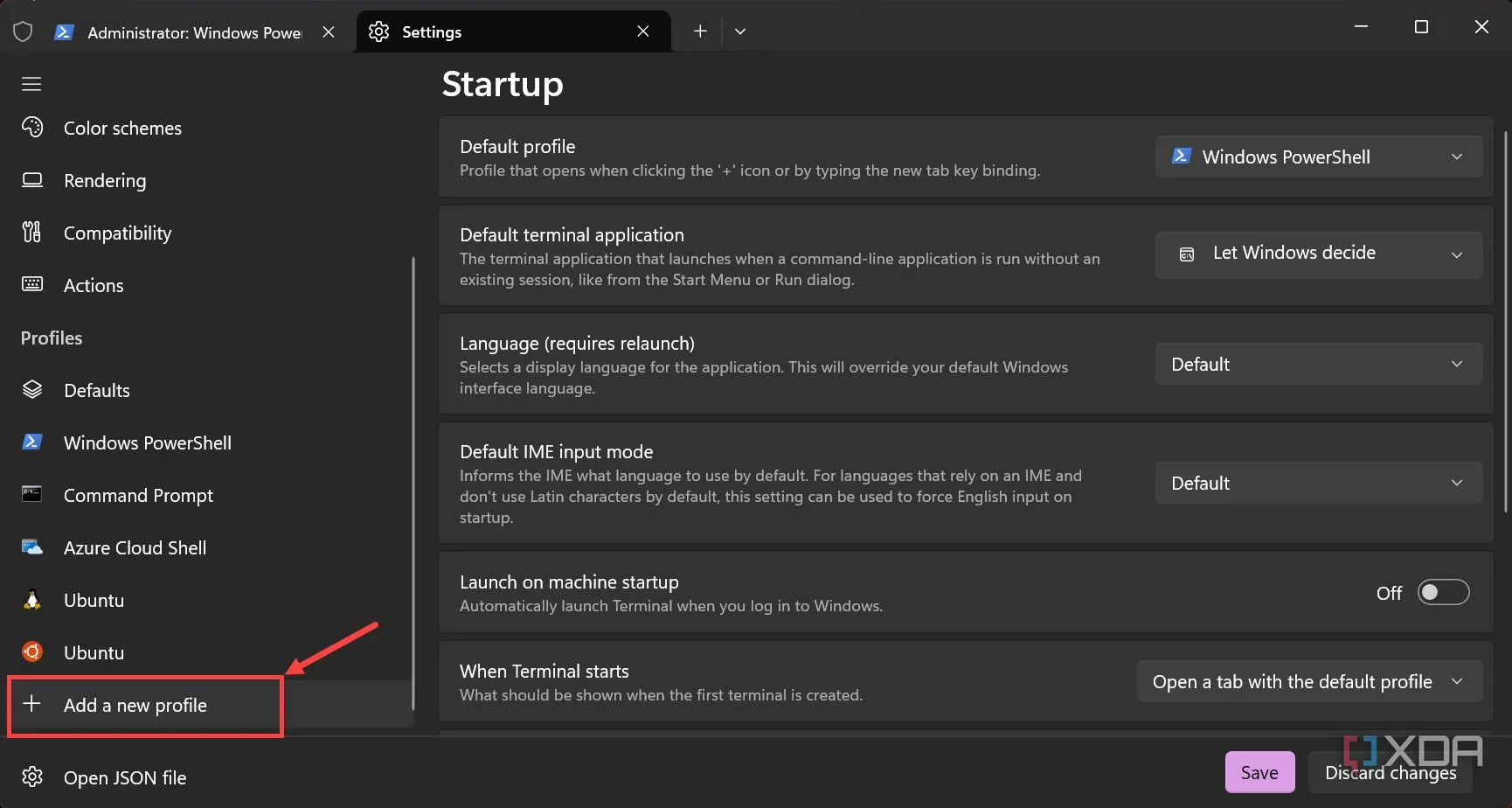 Giao diện cài đặt Windows Terminal hiển thị nút "Add a new profile"
Giao diện cài đặt Windows Terminal hiển thị nút "Add a new profile" - Tiếp theo, nhấp vào nút New empty profile (Hồ sơ trống mới) để tiếp tục.
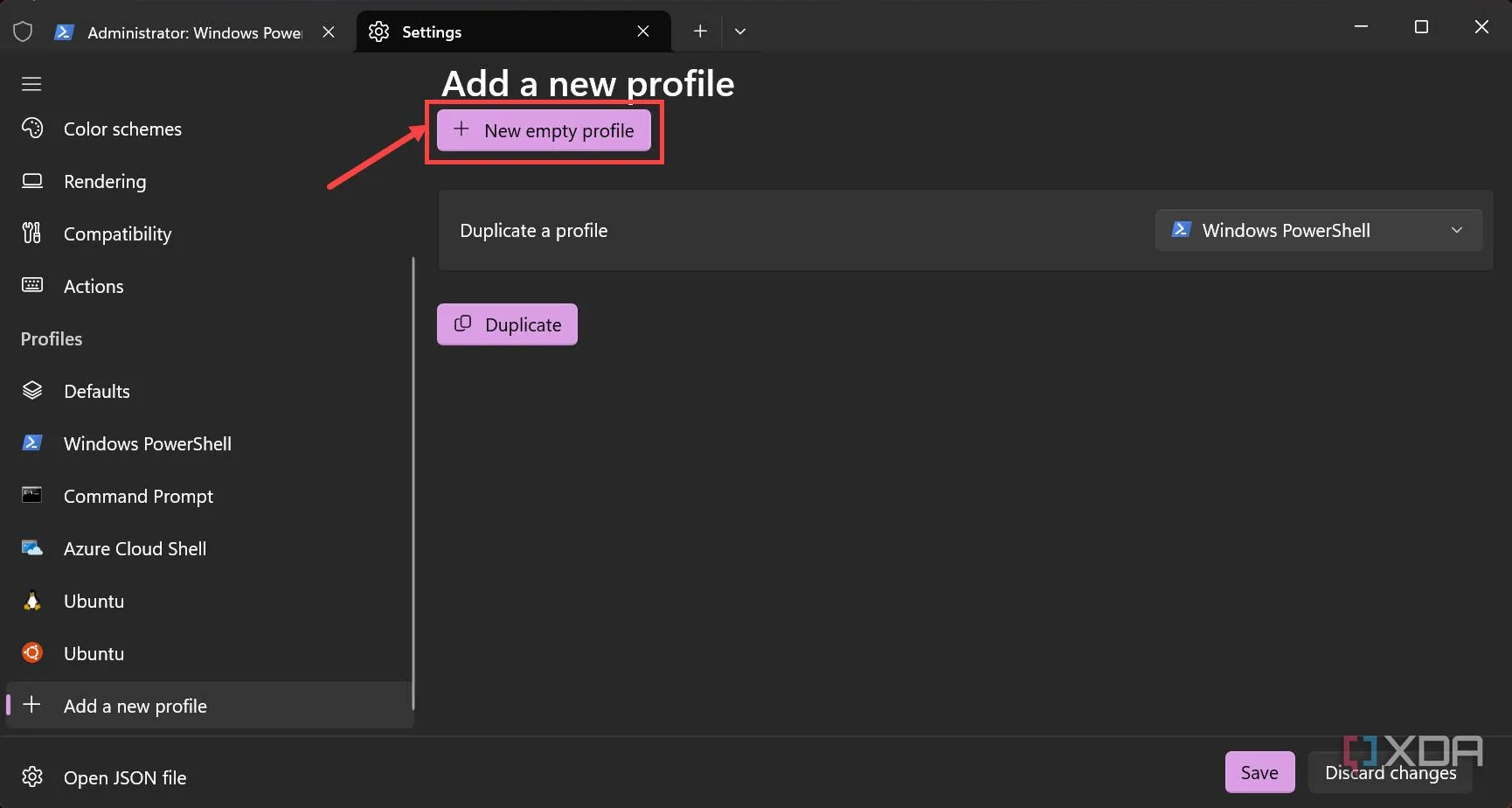 Tùy chọn "New empty profile" trong Windows Terminal
Tùy chọn "New empty profile" trong Windows Terminal - Trên cửa sổ tiếp theo, hoàn tất việc thiết lập hồ sơ mới tạo. Thêm tên, chọn tệp thực thi cho hồ sơ, thư mục khởi động, biểu tượng, tiêu đề tab, liệu bạn có muốn chạy hồ sơ này với quyền quản trị viên hay không, và nhiều hơn nữa. Cuối cùng, nhấp vào nút Save (Lưu).
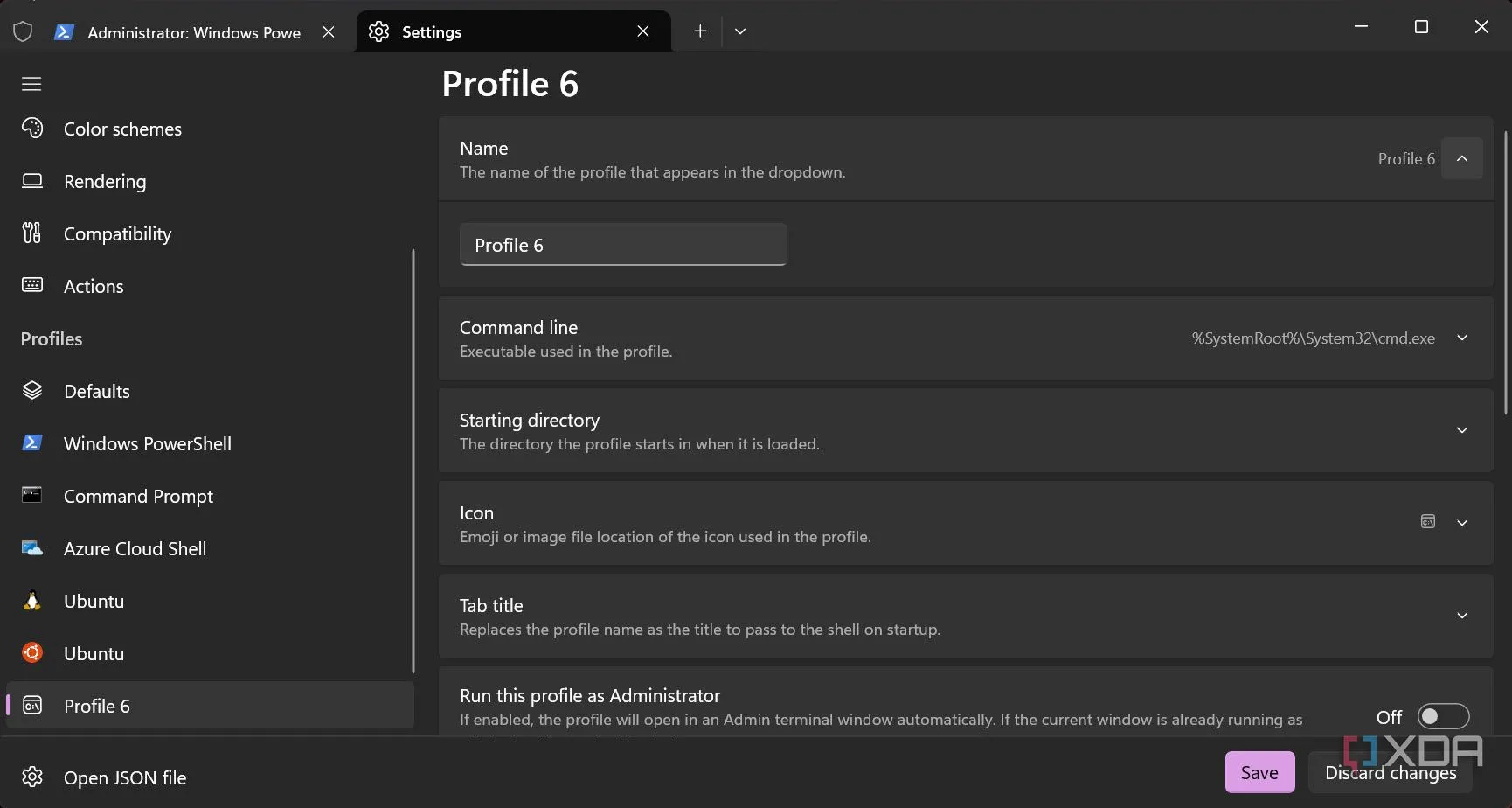 Các tùy chọn để tạo hồ sơ mới trong Windows Terminal, bao gồm tên, đường dẫn thực thi, biểu tượng
Các tùy chọn để tạo hồ sơ mới trong Windows Terminal, bao gồm tên, đường dẫn thực thi, biểu tượng
Hồ sơ mới của bạn sẽ sẵn sàng để sử dụng.
Tăng cường năng suất với Windows Terminal
Sử dụng các tab cho các tác vụ khác nhau
Windows Terminal hỗ trợ nhiều tab trong một cửa sổ duy nhất, giống như một trình duyệt web. Nó giúp bạn tách biệt các tác vụ khác nhau nhưng vẫn dễ dàng truy cập nhanh chóng. Vì vậy, bạn có thể mở Command Prompt trong một tab để chạy lệnh, PowerShell trong một tab khác để chạy script, và WSL trong một tab khác cho công việc phát triển.
Để mở một tab mới, sử dụng Ctrl + Shift + T hoặc nhấp vào biểu tượng + trên thanh tiêu đề. Thao tác này sẽ mở một tab mới với hồ sơ mặc định, chẳng hạn như Windows PowerShell. Tuy nhiên, nếu bạn muốn mở một tab mới với một hồ sơ khác, hãy nhấp vào biểu tượng mũi tên thả xuống trên thanh tiêu đề và chọn một trong các shell bạn muốn mở trong tab mới.
Để chuyển đổi giữa các tab, sử dụng Ctrl + Tab để di chuyển tới và Ctrl + Shift + Tab để di chuyển lùi.
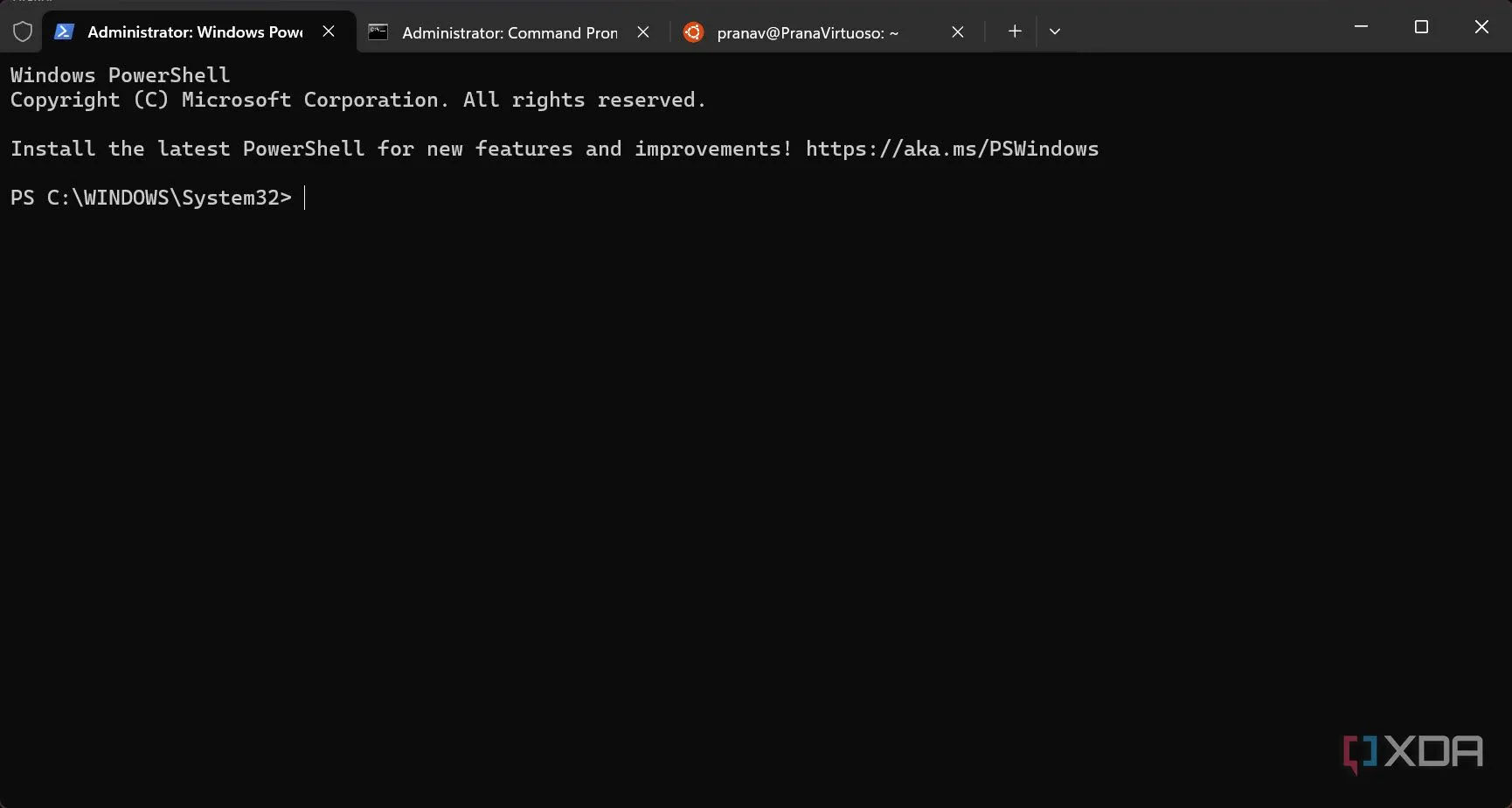 Nhiều tab khác nhau của các profile Command Prompt, PowerShell và WSL trong một cửa sổ Windows Terminal
Nhiều tab khác nhau của các profile Command Prompt, PowerShell và WSL trong một cửa sổ Windows Terminal
Chia màn hình (Split Panes) để làm việc song song
Terminal cũng hỗ trợ nhiều khung (panes) trong cùng một cửa sổ nếu bạn muốn làm việc song song. Bạn có thể chia cửa sổ của mình thành hai hoặc nhiều khung và làm việc đồng thời trên chúng. Bạn không phải loay hoay giữa các cửa sổ hay chuyển đổi giữa các tab. Các khung mang lại cho bạn khả năng kiểm soát tốt hơn đối với không gian làm việc của mình, thậm chí còn tốt hơn cả tab trong một số trường hợp.
Dưới đây là cách bạn có thể sử dụng các khung trong ứng dụng Terminal:
- Mở một khung trùng lặp: Alt + Shift + D
- Mở một khung trùng lặp chia xuống: Alt + Shift + Minus
- Mở một khung trùng lặp chia sang phải: Alt + Shift + Plus
- Đóng một khung: Ctrl + Shift + W
Tận dụng các phím tắt bàn phím
Windows Terminal đi kèm với vô số phím tắt bàn phím để giúp công việc của bạn dễ dàng, nhanh chóng và hiệu quả hơn. Bạn có thể truy cập các phím tắt và làm quen với chúng bằng cách nhấp vào menu thả xuống trên thanh tiêu đề và chọn tùy chọn Command Palette. Một phần mới sẽ mở ra, liệt kê tất cả các lệnh mà Terminal hỗ trợ cùng với các phím tắt bàn phím tương ứng.
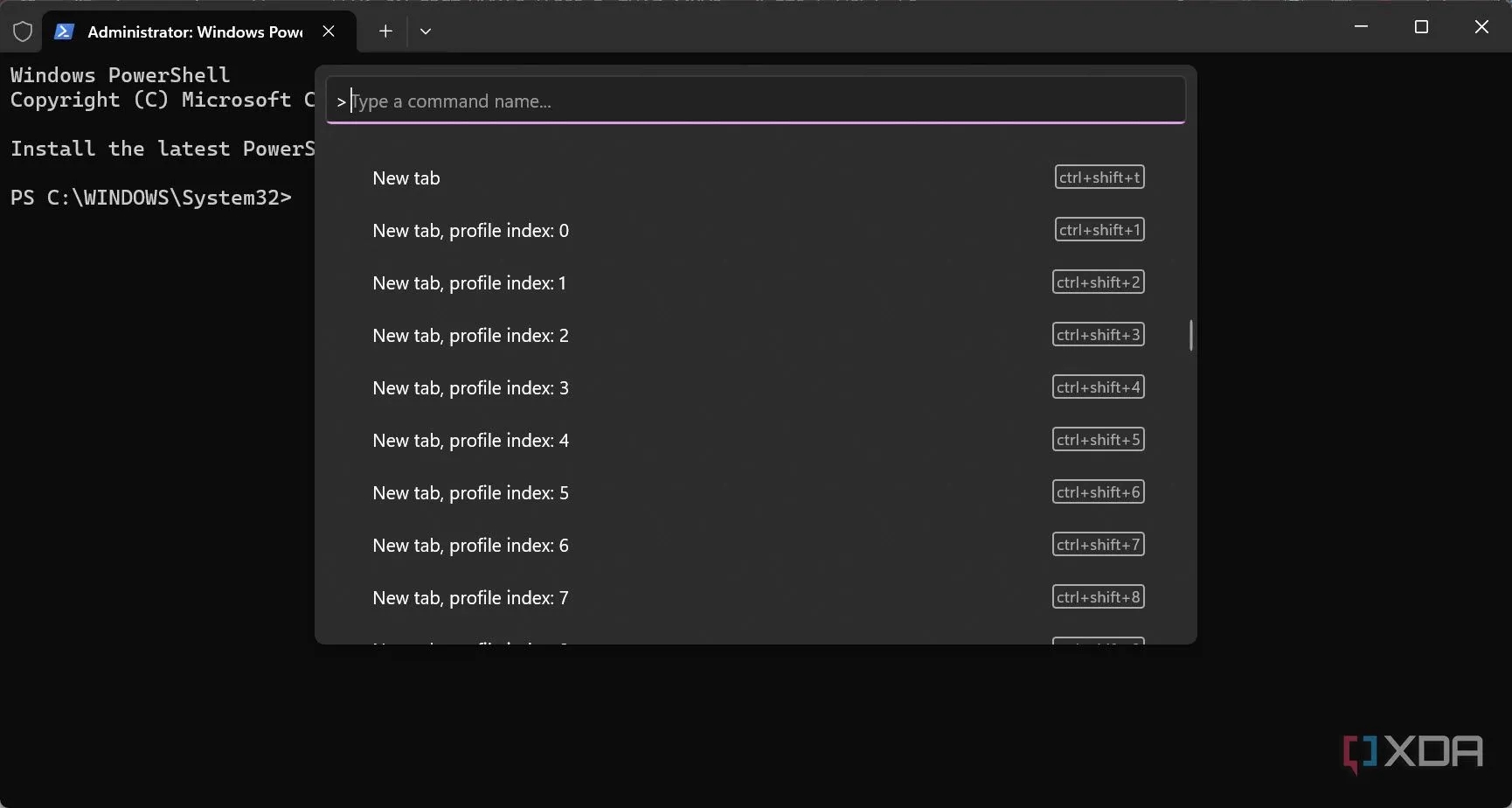 Danh sách các phím tắt lệnh trong Command Palette của Windows Terminal
Danh sách các phím tắt lệnh trong Command Palette của Windows Terminal
Tùy chỉnh Terminal để tăng hiệu quả
Bạn có thể tùy chỉnh Windows Terminal theo sở thích của mình bằng cách điều chỉnh các cài đặt sau:
Thay đổi giao diện và chủ đề
Trong Settings > Appearance (Cài đặt > Giao diện):
- Chuyển đổi giữa các chủ đề Sáng (Light), Tối (Dark) hoặc Tùy chỉnh (Custom).
- Điều chỉnh kích thước phông chữ để dễ đọc.
- Bật độ trong suốt nền (background transparency) để có giao diện đẹp mắt.
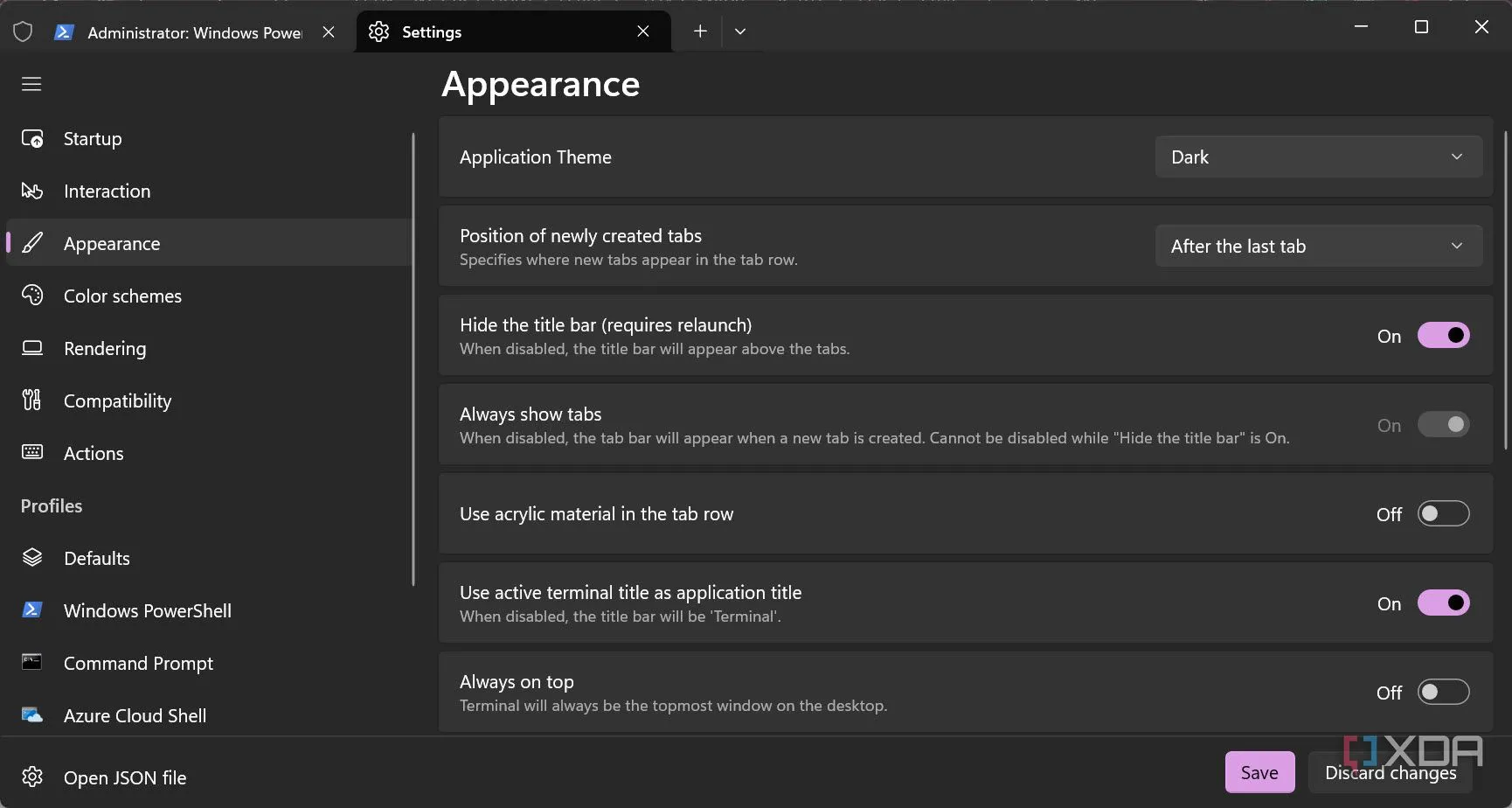 Cài đặt giao diện của Windows Terminal cho phép tùy chỉnh chủ đề, font chữ và màu sắc
Cài đặt giao diện của Windows Terminal cho phép tùy chỉnh chủ đề, font chữ và màu sắc
Cấu hình hành động khởi động
Đặt hồ sơ yêu thích của bạn (ví dụ: WSL) để mở theo mặc định:
- Vào Settings -> Startup -> Default profile (Cài đặt -> Khởi động -> Hồ sơ mặc định).
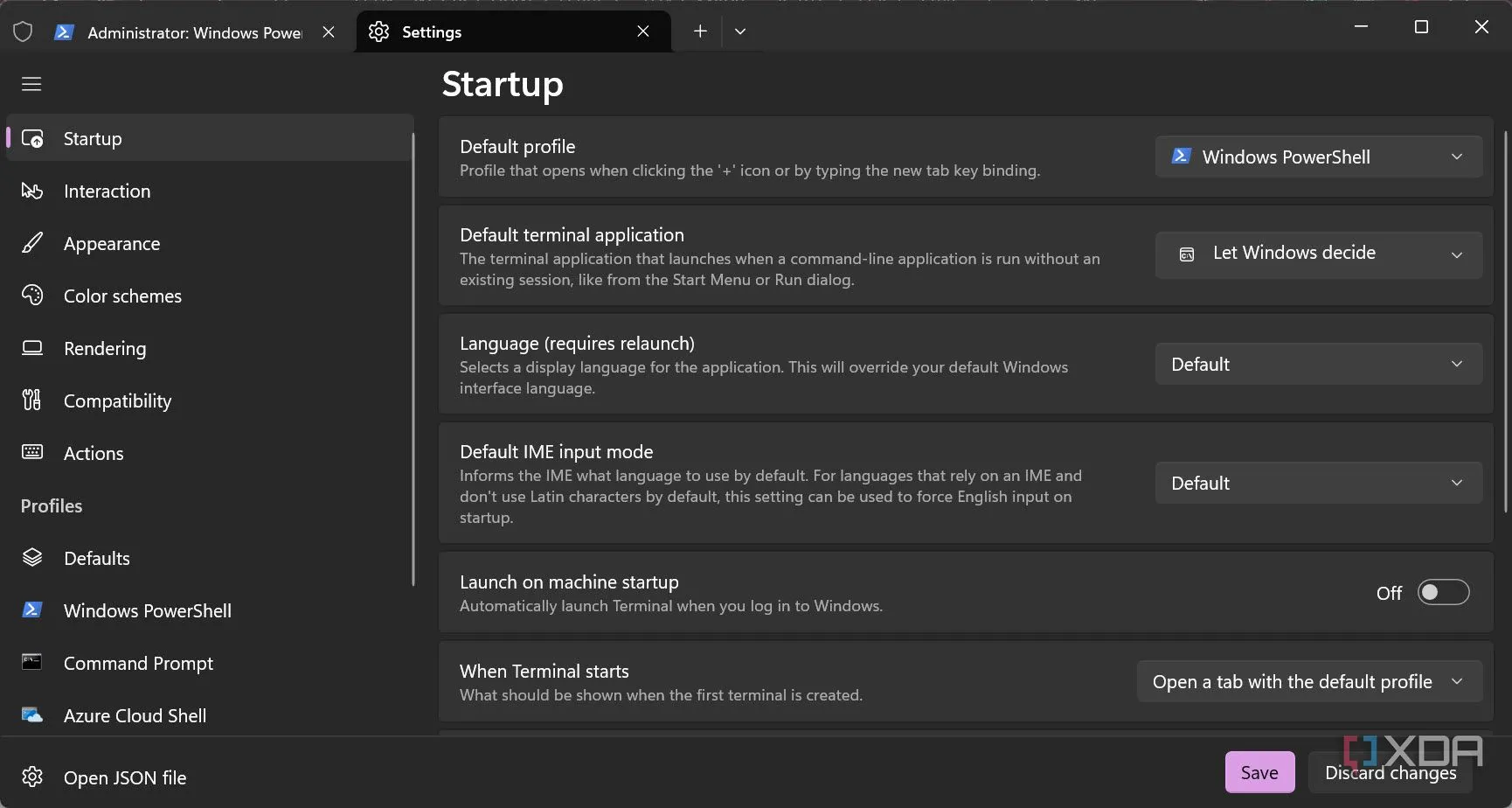 Cài đặt khởi động trong Windows Terminal để chọn profile mặc định
Cài đặt khởi động trong Windows Terminal để chọn profile mặc định
Xác định các phím tắt tùy chỉnh
Bạn có thể tạo các phím tắt cho các tác vụ thường xuyên:
- Mở Settings -> Actions (Cài đặt -> Hành động).
- Thêm các phím tắt mới cho các tác vụ như chia khung hoặc mở hồ sơ mới.
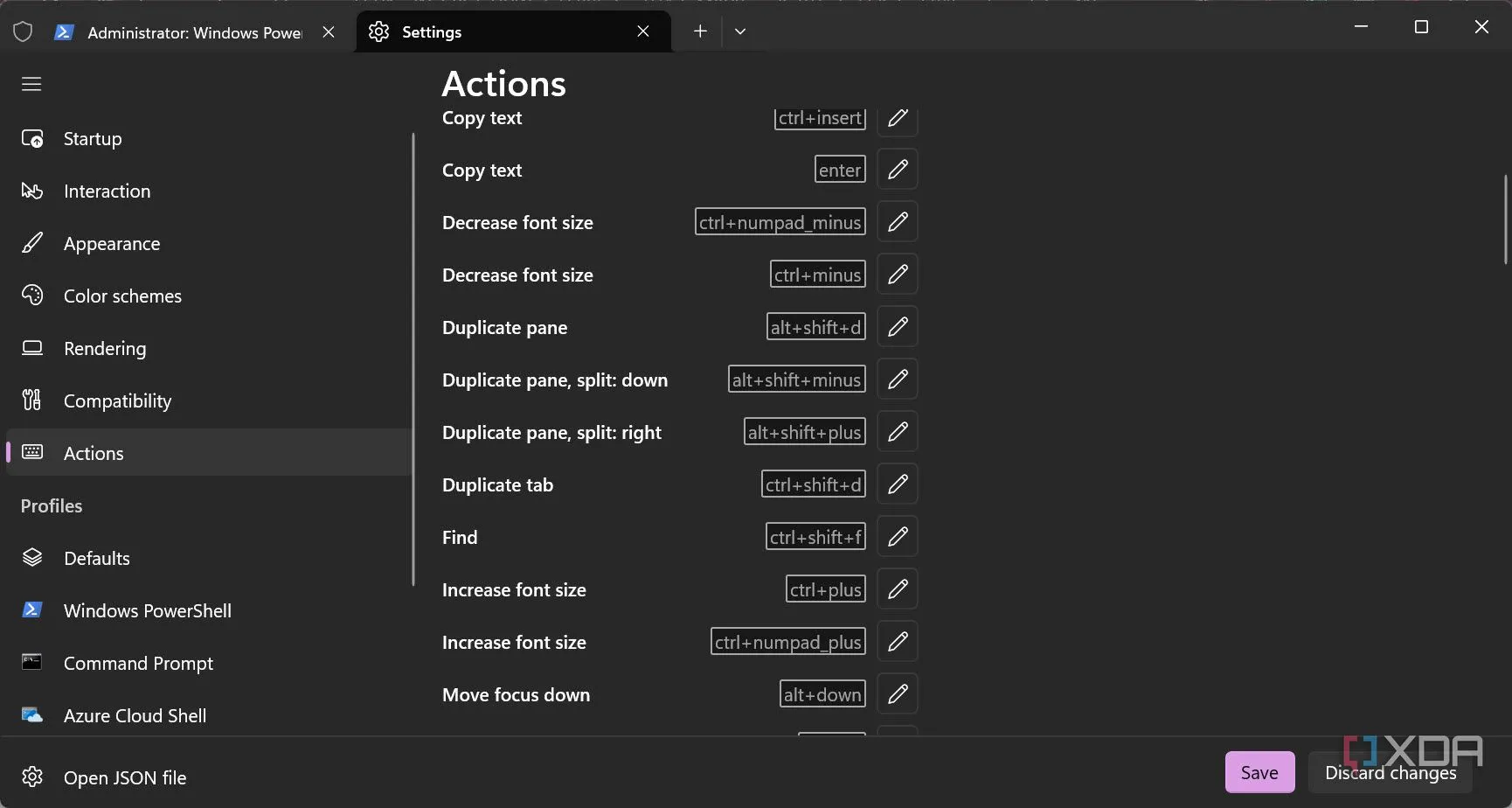 Cài đặt hành động trong Windows Terminal cho phép người dùng tùy chỉnh phím tắt
Cài đặt hành động trong Windows Terminal cho phép người dùng tùy chỉnh phím tắt
Cá nhân hóa các profile
Đặt các bảng màu hoặc biểu tượng khác nhau cho CMD, PowerShell và WSL để bạn có thể nhận diện chúng ngay lập tức.
Những thay đổi nhỏ này làm cho Terminal cảm thấy giống như công cụ của riêng bạn, không chỉ là một ứng dụng Windows mặc định khác.
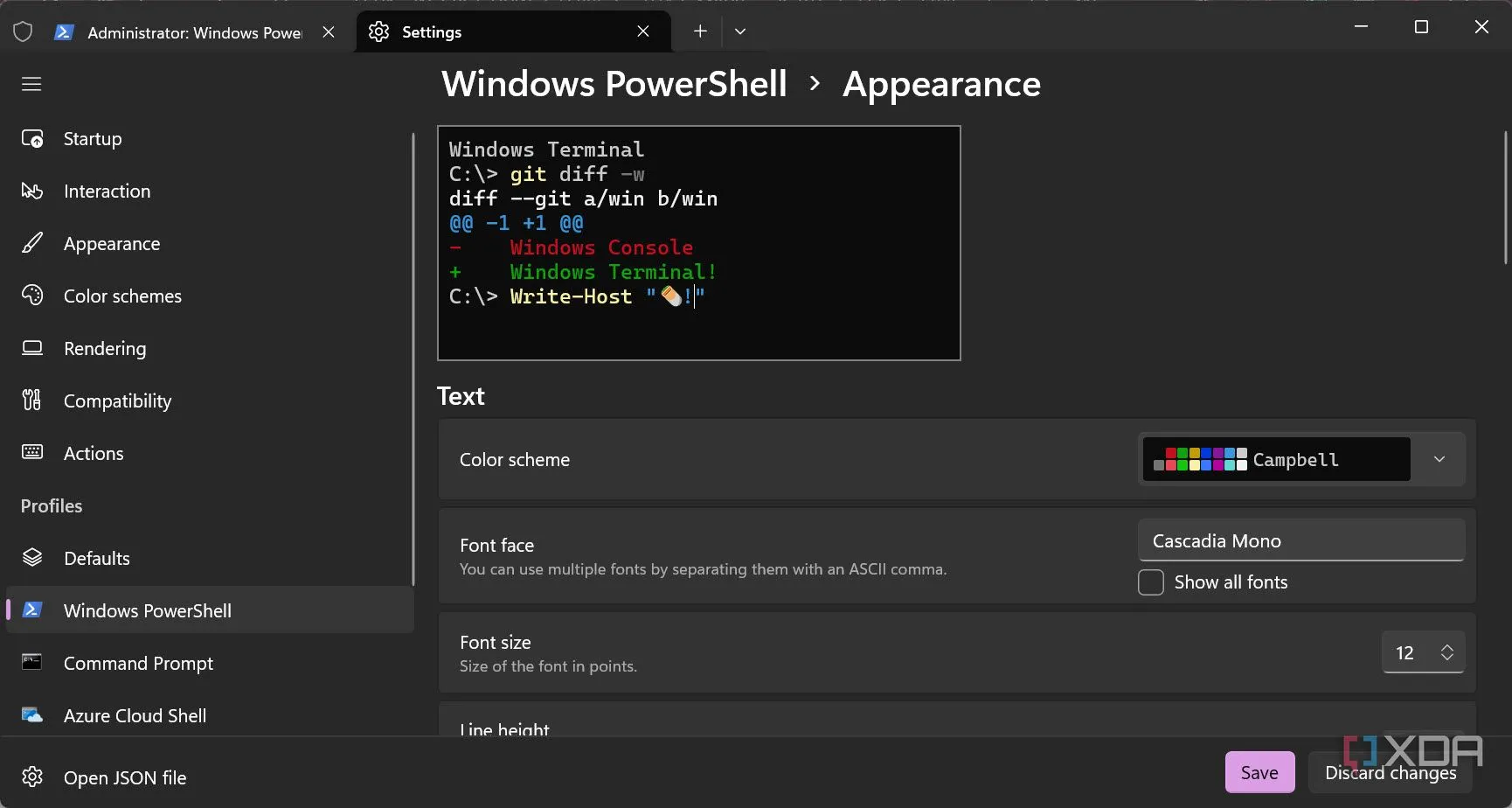 Tùy chỉnh giao diện Windows PowerShell trong Windows Terminal, bao gồm bảng màu và font chữ
Tùy chỉnh giao diện Windows PowerShell trong Windows Terminal, bao gồm bảng màu và font chữ
Windows Terminal thay đổi cuộc chơi
Một khi đã chuyển sang, bạn sẽ không muốn quay lại
Windows Terminal là một trong những tính năng giúp tăng năng suất hiệu quả nhất trên Windows 11 đối với tôi. Kể từ khi tôi bắt đầu sử dụng Terminal, quy trình làm việc của tôi đã được đẩy nhanh vì tôi dành ít thời gian hơn cho việc mở và đóng các cửa sổ shell và dành nhiều thời gian hơn cho các tác vụ thực tế. Mọi thứ tôi cần chỉ cách một tab hoặc một khung. Nếu bạn là một người làm việc đa nhiệm như tôi, bạn sẽ yêu thích nó và sẽ không thể quay lại cách sử dụng nhiều shell cùng lúc thông thường của mình. Đây là một ứng dụng đơn giản, dễ hiểu và dễ sử dụng, mang lại hiệu quả vượt trội.
Hãy thử nghiệm Windows Terminal ngay hôm nay để trải nghiệm sự khác biệt và tối ưu hóa quy trình làm việc dòng lệnh của bạn!